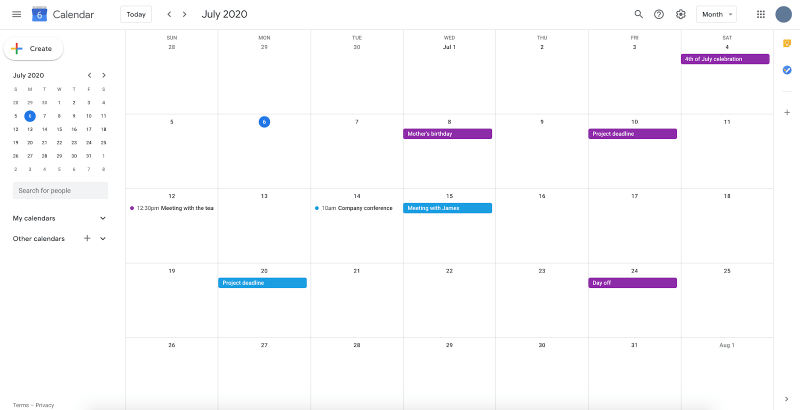Jei esate pasirengęs blogiausiam, greičiausiai anksčiau nustatėte sistemos atkūrimo tašką. Tačiau iki šiol buvo sunku suprasti, kokias programas ir tvarkykles veikia ši funkcija, kai ją įjungiate, todėl atkūrimas yra sunkesnis nei turėtų būti. Šiame straipsnyje galite sužinoti, kaip patikrinti paveiktas programas ir tvarkykles, kai naudojate sistemos atkūrimą.

Kas yra sistemos atkūrimas?
Sistemos atkūrimas iš esmės yra būdas grįžti atgal laiku - bent jau jūsų sistemai. Ši „Windows“ funkcija leidžia grąžinti sistemą į būseną, kuri buvo užfiksuota praėjusiu laiko momentu, ir gali išspręsti visas problemas, kurias sukelia naujos programos, kenkėjiškos programos ar paprasta rankinė klaida.
Nors sistemos atkūrimas negali pakeisti, ištrinti ar perkelti jūsų asmeninių failų, jis vis tiek veikia pagrindines kompiuterio dalis. Žemiau esančioje lentelėje parodyta, ką sistemos atkūrimas gali ir ko negali padaryti, pagal oficialų „Microsoft“ integruotos funkcijos aprašymą:
| Paveikė sistemos atkūrimas | Neturi įtakos sistemos atkūrimas |
| Įdiegtos „Windows“ programos ir programos „Windows 7“ atnaujinimas tiesiog ieško | Antivirusinė programinė įranga |
| Sistemos failai | Dokumentų aplankas C: diske |
| Registro įrašai ir nustatymai | Asmeniniai failai (el. Pašto adresai, nuotraukos ir kt.) |
| Darbalaukis | Kenkėjiška programa, esanti asmeninėse bylose |
| „Windows“ naujinimai |
Sužinokite, kurios programos, tvarkyklės ir failai bus paveikti po sistemos atkūrimo
Anksčiau fotografuodavai tamsoje ir matydavai, kas sulūžta ir dingsta atlikus sistemos atkūrimo užduotį. Dabar galite tiesiogiai patikrinti, ar nėra paveiktų programų ir tvarkyklių, tada sutelkti dėmesį į jų atkūrimą, užuot praleidus daugybę valandų bandant išsiaiškinti, kas buvo prarasta.
- Atidarykite meniu Pradėti arba naudokite „Ctrl“ + S spartusis klavišas, kad būtų parodytas paieškos laukas.

- Įrašykite rstrui.exe ir paleiskite sistemos atkūrimo įrankį. Turėtumėte matyti visus čia išvardintus ankstesnius atkūrimo taškus.

- Spustelėkite Pasirinkite kitą atkūrimo tašką parinktį arba pasirinkite bet kurį iš galimų atkūrimo taškų, kad patikrintumėte elementus, kuriuos jis veiks naudodamas.

- Spustelėkite Ieškokite paveiktų programų mygtuką ir leiskite nuskaityti. Tai išanalizuos visus jūsų failus, programas ir tvarkykles, tada padarys išvadą, ką tai paveiks, jei grįšite į ankstesnį atkūrimo tašką.

- Kai nuskaitymas bus baigtas, pamatysite sąrašą, kas bus paveikta ar ištrinta. Jis gali išvardyti visas programas ir tvarkykles, kurios bus ištrintos, ir tas, kurios taip pat bus atkurtos.
- Dabar galite priimti geresnį, labiau išsilavinusį sprendimą, kaip norite naudoti sistemos atkūrimo funkciją. Prieš pradėdami atkurti, nepamirškite užrašyti paveiktų programų ir tvarkyklių. Jūs netgi galite paruošti reikalingus montuotojus antriniame įrenginyje iš anksto.
Paskutinės mintys
Jei jums reikia papildomos pagalbos, nebijokite susisiekti su mūsų klientų aptarnavimo komanda, kuri visą parą dirba visą parą. Grįžkite pas mus ir sužinokite daugiau informatyvių straipsnių, susijusių su produktyvumu ir šiuolaikinėmis technologijomis!
Ar norėtumėte gauti akcijas, pasiūlymus ir nuolaidas, kad gautumėte mūsų produktus už geriausią kainą? Nepamirškite užsiprenumeruoti mūsų naujienlaiškio, žemiau įvesdami savo el. Pašto adresą! Gaukite naujausias technologijų naujienas į savo pašto dėžutę ir pirmieji perskaitykite mūsų patarimus, kad taptumėte produktyvesni.
Taip pat skaitykite
> NUSTATYTI: „Cortana“ nebus uždaryta „Windows 10“
> Kaip ištaisyti didelį procesoriaus naudojimą pagal vykdomą antimalware service (MsMpEng)
> Kaip išspręsti „Sedlauncher.exe“ visiško disko naudojimą sistemoje „Windows 10“